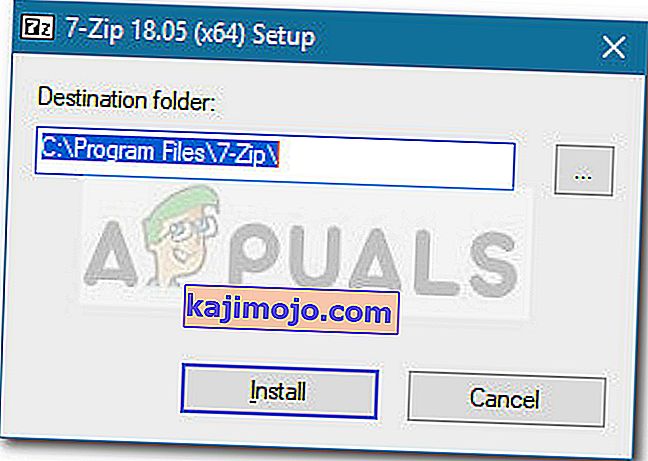Bazı kullanıcılar .zip dosyalarını Dosya Gezgini'ni kullanarak açma yeteneğini kaybettiklerini bildiriyor. Görünüşe göre, .zip arşivine çift tıklamaya çalışırlarsa hiçbir şey olmuyor veya Dosya Gezgini yanıt vermiyor. .Zip arşivine sağ tıklayıp Tümünü Çıkar'ı seçerek aşağıdaki hatayı görüntüler:
"Windows çıkarma işlemini tamamlayamıyor
Sıkıştırılmış fermuar * arşiv adı * geçersiz "
Etkilenen kullanıcılar indirdikleri her zip arşivinin aynı davranışı sergilediğini bildirdiklerinden, bu açıkça belirli bir sıkıştırılmış klasörle ilgili bir sorun değildir. Çoğu olay Windows 10'da bildirilse de, kullanıcıların Windows 7 veya Windows 8.1'de bu sorunla karşılaştığı durumlar vardır.
Şu anda sıkıştırılmış (sıkıştırılmış) klasörle mücadele ediyorsanız geçersiz bir hata ise, aşağıdaki yöntemler yardımcı olacaktır. Aşağıda, sıkıştırılmış (sıkıştırılmış) klasörü önlemek için başkalarının kullandığı bir dizi düzeltme ve geçici çözüm var geçersiz bir hata. Durumunuzdaki sorunu çözmeyi başaran bir düzeltme bulana kadar lütfen aşağıdaki yöntemlerin her birini izleyin.
Yöntem 1: Sıkıştırma istemcisini yeniden yükleme
Başlamak için açık olan yer, kullandığınız sıkıştırma istemcisidir. Aynı sorunla mücadele eden diğer kullanıcılar, kullandıkları yazılımı yeniden yükleyerek sorunu çözmeyi başardılar.
Durumunda Alacağınız bu sıkıştırılmış (sıkıştırılmış) Klasör geçersiz , hata sıkıştırma istemci yeniden için aşağıdaki aşağı kılavuzu izleyin:
- Çalıştır kutusunu açmak için Windows tuşu + R tuşlarına basın . Ardından, " appwiz.cpl " yazın ve Programlar ve Özellikler'i açmak için Enter tuşuna basın .

- Gelen Programlar ve Özellikler , uygulama listesi üzerinden kaydırma ve (Winrar, WinZip, 7zip, vb) üzerinde hatası aldıklarını dekompresyon yazılımı kaldırın.
- Açma yazılımı kaldırıldıktan sonra tarayıcınızı kullanarak tarayıcınızın indirme sayfasına gidin ve mevcut en son sürümü indirin. İşte en popüler dekompresyon istemcilerinin bir listesi:
WinRar
WinZip
7zip
- Açma birimi yeniden indirildikten sonra, bilgisayarınızı yeniden başlatın ve sıkıştırılmış (sıkıştırılmış) klasör olmadan dosyaları ayıklayabildiğinizi görünce bir sonraki yeniden başlatmada geçersiz hata olduğunu görün.
Hala sıkıştırılmış (sıkıştırılmış) klasörle karşılaşıyorsanız geçersiz bir hataysa, aşağıdaki diğer yöntemlere geçin.
Yöntem 2: Başka bir ücretsiz sıkıştırma yazılımı kullanma
Bu uygun bir düzeltme olmasa da (daha çok bir geçici çözüm gibi), etkilenen bazı kullanıcılar, 7-Zip gibi başka bir ücretsiz sıkıştırma yazılımı kullanarak bu sorunu çözmeyi başardıklarını bildirdi.
Bunu bir dizi 3. taraf çözümle yapabilirsiniz, ancak en kolaylık için 7-Zip'i öneririz. Sıkıştırılmış (sıkıştırılmış) klasörü almaktan kaçınmak için 7zip'in nasıl yüklenip kullanılacağına dair hızlı bir kılavuz geçersiz bir hatadır:
- Bu bağlantıyı ziyaret edin ( burada ) ve Windows mimarinize uygun 7-Zip yükleyiciyi indirin.
- Yükleyiciyi açın, ardından sisteminize 7-Zip yüklemek için ekrandaki komut istemlerini izleyin.
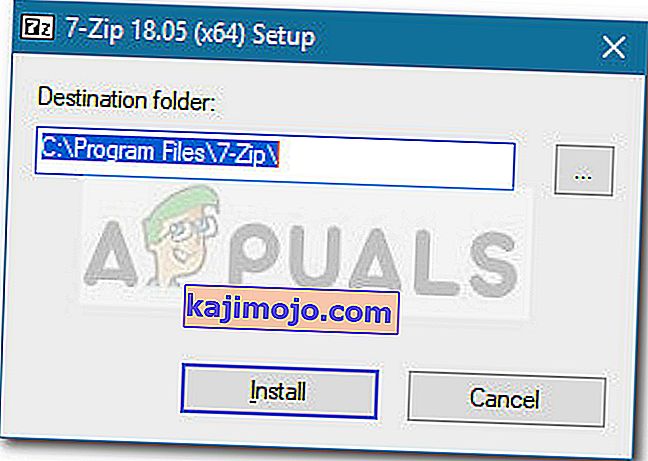
- 7-Zip yüklendikten sonra, herhangi bir .zip arşivine sağ tıklayabilirsiniz. Şimdi, yerel istemcinin sahip olduğu aynı özellikleri kullanmak için genişletilebilen ek bir 7-Zip menüsü görmelisiniz.

Yöntem 3: NTFS kullanan bir sürücüde sıkıştırma
Boyutu 4 GB'nin üzerinde olan bir dosyayı sıkıştırmaya çalışırken bu hatayı alırsanız, işlemi gerçekleştirmeye çalıştığınız bölümün FAT32 olup olmadığını kontrol etmek isteyebilirsiniz. Fat32 bölümü için maksimum dosya boyutu 4 GB'dir. Bu eşiğin üzerindeki herhangi bir şey, sıkıştırılmış (sıkıştırılmış) klasör üretecektir geçersiz bir hatadır.
Bu soruna geçici bir çözüm, işlemi bir NTFS sürücüsünde gerçekleştirmek veya sürücünüzü NTFS dosya sistemine göre biçimlendirmek olabilir. Bu sorunu çözmenin başka bir yolu, 7zip gibi farklı bir yardımcı program kullanmaktır .